Si vous avez créé un dossier public, ou si vous voulez octroyer ou restreindre l’accès à un dossier pour des utilisateurs ou groupes spécifiques, voici comment procéder pour définir les autorisations propres aux dossiers publics.
Important : Vous avez besoin d’un serveur Microsoft Exchange Server et d’un compte de messagerie Exchange pour utiliser des dossiers publics avec Outlook. La plupart des comptes de messagerie personnels et de particuliers n’utilisent pas Exchange Server.
-
Dans le volet Dossiers, cliquez avec le bouton droit sur le dossier public pour définir des autorisations, puis cliquez sur Propriétés.
Remarque : Si vous ne voyez pas Dossiers publics dans le volet Dossiers, appuyez sur Ctrl+6.
-
Sous l’onglet Autorisations, sous Autorisations, choisissez un niveau d’autorisation dans la liste.
Les autorisations vont de Propriétaire, avec tous les droits, à Collaborateur, avec le moins de droits.
-
Après avoir choisi un niveau d’autorisation, vous pouvez ajuster les autorisations en sélectionnant des boutons ou en activant et désactivant des cases à cocher. Le cas échéant, le Niveau d’autorisation de l’utilisateur ou du groupe passe à Personnalisé.
Dans l’exemple présenté ici, Diane et Kim possèdent les niveaux d’autorisation prédéfinis Auteur et Éditeur principal. Vernon a été affecté au niveau Éditeur, lequel a ensuite été personnalisé afin de lui permettre de supprimer ses propres éléments.
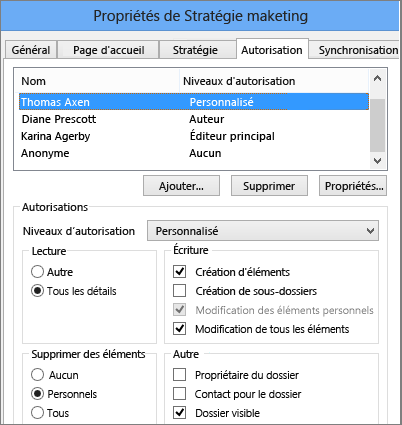
-
Pour rechercher les utilisateurs ou groupes de contacts à affecter à ce niveau d’autorisation, cliquez sur Ajouter.
-
Dans la liste d’adresses globale, sélectionnez les utilisateurs et groupes de contacts souhaités, en cliquant sur Ajouter après chaque sélection. Au fur et à mesure que vous ajoutez des utilisateurs ou groupes, ils apparaissent dans la zone située à droite du bouton Ajouter.
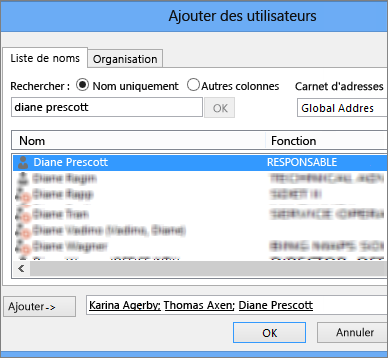
-
Définissez des autorisations différentes pour les autres utilisateurs ou groupes en répétant les étapes 2 à 5.
-
Cliquez sur OK.
En savoir plus sur les autorisations et les dossiers Outlook
Pour en savoir plus sur la définition d’autorisations et leur fonctionnement, lisez la section relative à l’application d’autorisations pour partager des fichiers avec d’autres utilisateurs sur votre ordinateur de l’article intitulé À lire avant d’appliquer des autorisations à un fichier ou dossier.
Pour en savoir plus sur les dossiers Outlook, voir Créer et partager un dossier public et Basculer entre les dossiers Outlook.










